Przeprowadzimy Cię przez 7 prostych kroków automatyzacji sprzedaży dzieł sztuki na creativehub i Etsy.
Krok 1: Zarejestruj darmowe konto na creativehub
- Zarejestruj darmowe konto tutaj, a jeśli już je masz, to po prostu się zaloguj.

Krok 2: Prześlij pliki i dostosuj ustawienia swojego konta creativehub
- Po zalogowaniu się na konto creativehub znajdziesz się na stronie ustawień.
- Wybierz zakładkę „Sprzedawaj sztukę online” i postępuj zgodnie z samouczkiem, konfigurując swoje produkty.

Krok 3: Stwórz swój sklep na Etsy
- Następnie, otwórz stronę Etsy i zarejestruj swoje konto.
- Po utworzeniu konta przejdź do opcji „Sell on Etsy” (Sprzedaj na Etsy) z głównego menu ustawień i postępuj zgodnie z instrukcjami. Bez wykonania tego kroku nie uda Ci się połączyć z creativehub.
- Podczas konfiguracji, Etsy poprosi Cię o utworzenie produktu w celu dalszej konfiguracji. Przystosuj produkt ręcznie. Można go później usunąć.
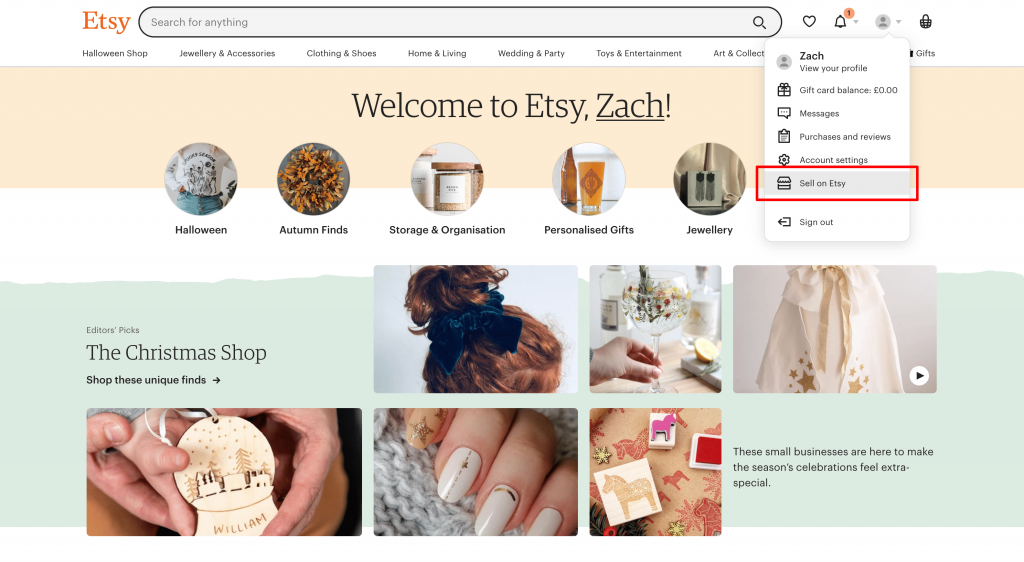
Krok 4: Połącz swój sklep na creativehub z Etsy
- Powróć do swojego konta na creativehub.
- Wejdź w do głównego menu ustawień, klikając w swoje imię/awatar w prawym górnym rogu.
- Następnie wybierz „Ustawienia” sklepu z menu
- Przejdź do „Integracje” znajdującego się w menu po lewej stronie
- Wybierz przycisk „Połącz”, znajdujący się obok logo Etsy.
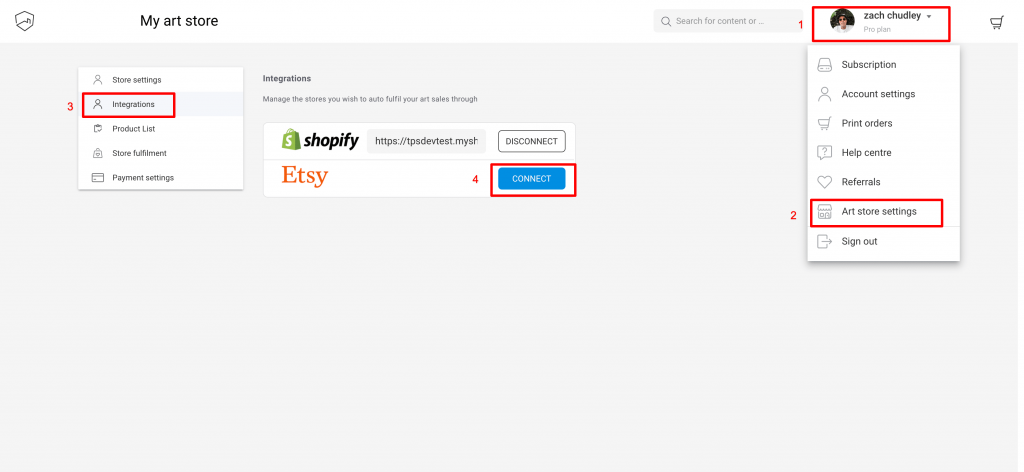
- Zaloguj się do swojego konta na Etsy i połącz oba konta.
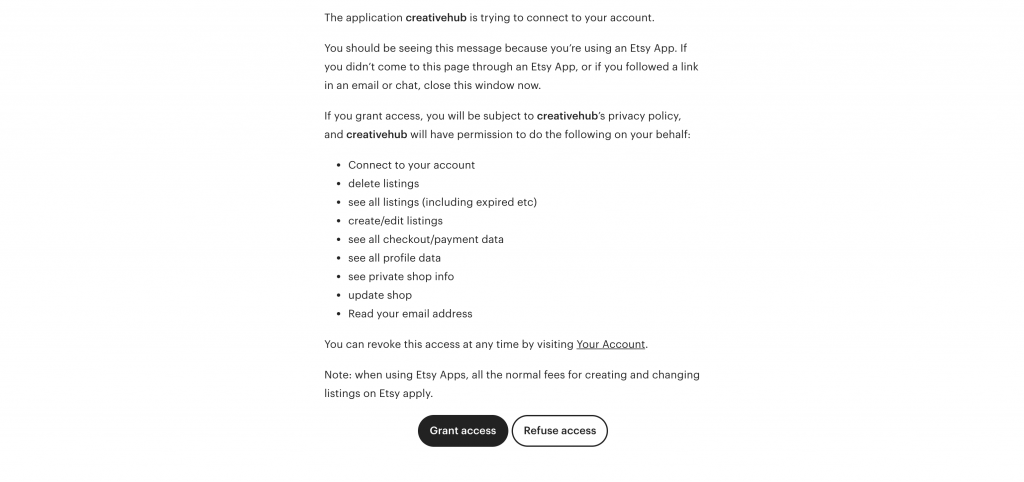
Krok 5: Zaimportuj produkty z creativehub do swojego sklepu na Etsy
- Gdy Twoje wydruki są już wycenione (krok 2), zostaną one uwzględnione w liście produktów.
- Listę możesz znaleźć w „Ustawienia” > „Lista produktów”.
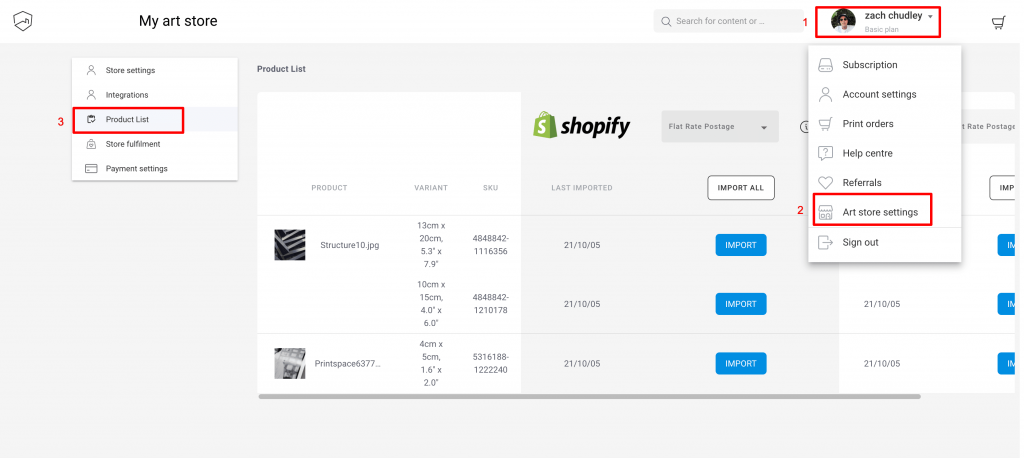
- Najpierw wybierz „Metodę liczenia kosztów dostawy”. Kliknij tutaj, aby dowiedzieć się więcej na ten temat.
- Jeśli chcesz przesłać wszystkie swoje produkty na Etsy, kliknij „Importuj wszystko”. Alternatywnie możesz importować każdy produkt indywidualnie.
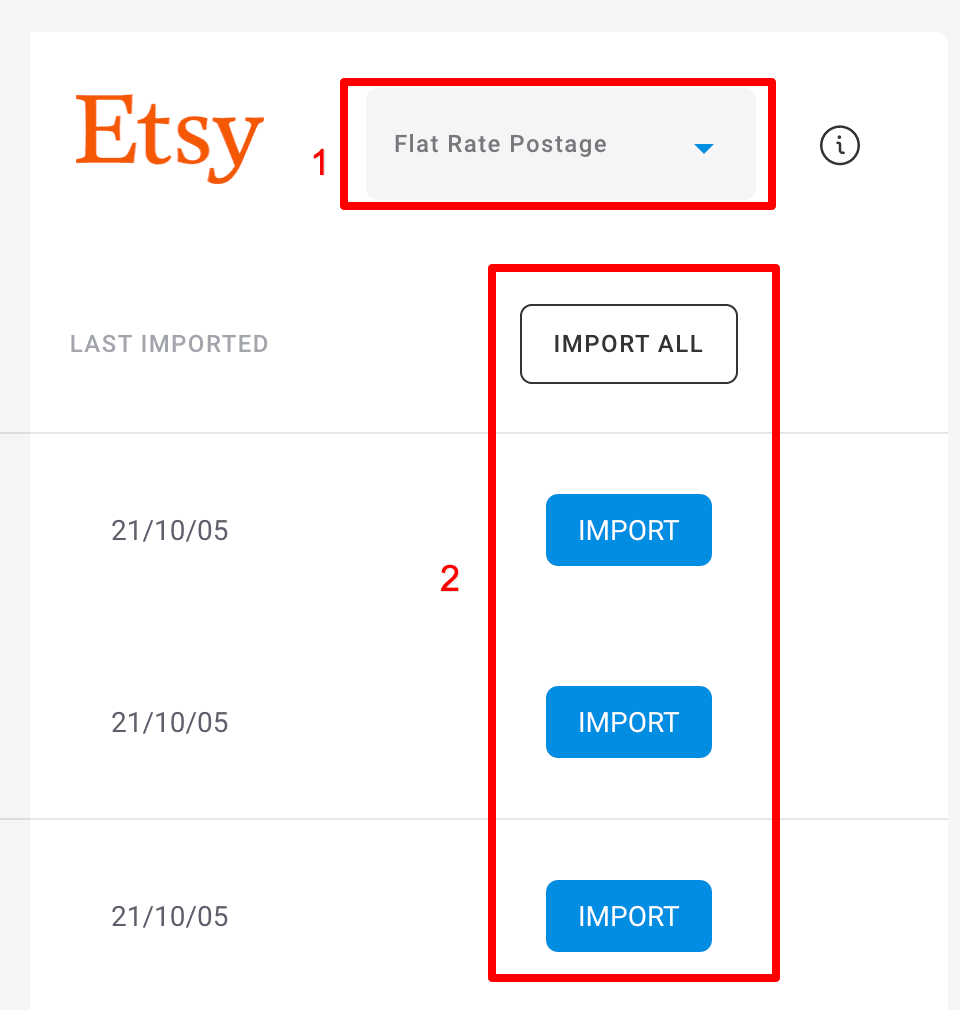
- Pamiętaj, że Etsy wymusza „ilość zapasów” (stock quantity) we wszystkich produktach. Z tego powodu importujemy produkty, dla których ustawiono otwarte edycje ze wstępnie ustaloną ilością magazynową 999 (można to edytować w Etsy).
- Twoje produkty z zapisanymi edycjami limitowanymi zostaną zaimportowane z ilością zapasów, która to odzwierciedla.
- Zobacz poniżej przykład produktów w Etsy z limitowaną edycją 100 i otwartą edycją (999).
- Kliknij tutaj, aby dowiedzieć się więcej o opłatach na Etsy
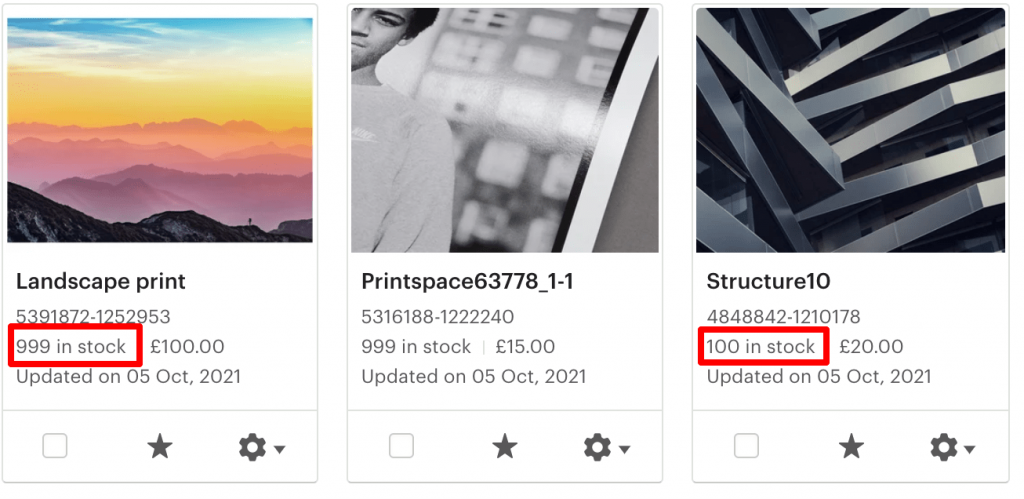
Krok 6: Dodaj kartę płatniczą, aby umożliwić realizację zamówień
Kiedy sprzedajesz wydruk w swoim sklepie Etsy, klient płaci Ci pełną kwotę za pomocą wybranej przez Ciebie metody płatności (jest to skonfigurowane w głównych ustawieniach Etsy).
Następnie obciążymy Cię kosztami produkcji oraz opłatą za wysyłkę.
Dodaj kartę bankową do swojego konta creativehub, abyśmy mogli przyjąć tę płatność.
Aby to zrobić, kliknij ikonę swojego profilu, która znajduje się w prawym górnym rogu strony, a następnie wybierz z rozwijanych opcji „Ustawienia”.
Następnie kliknij „Ustawienia płatności” z menu po lewej stronie.
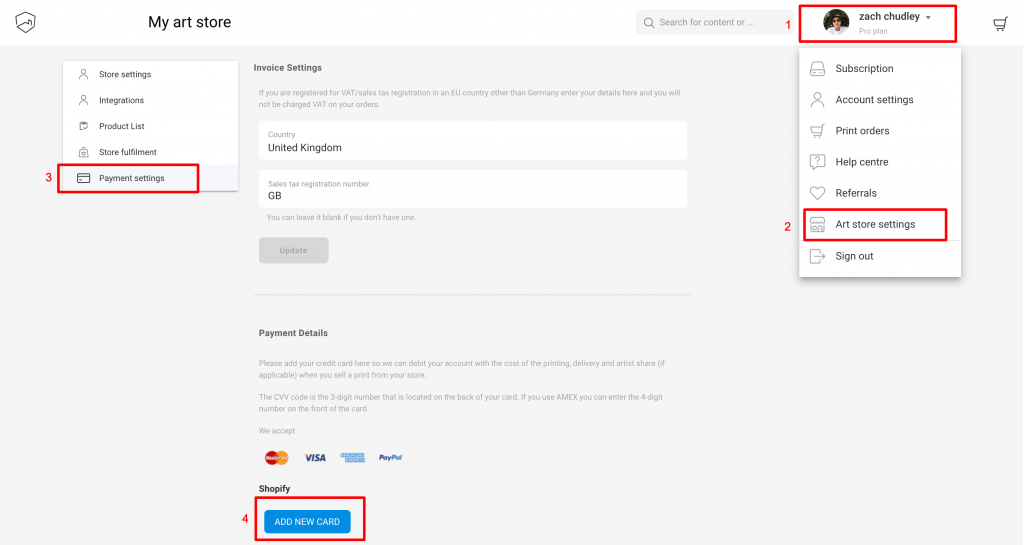
Krok 7: Skieruj ruch do swojego nowego sklepu
Świetnie! Twój nowy sklep został właśnie skonfigurowany!
Gdy wydruk zostanie sprzedany, zajmiemy się jego realizacją oraz wysyłką bezpośrednią do klienta w ciągu 2-5 dni.
A teraz czas, aby pomyśleć o zwiększeniu ruchu w Twoim sklepie internetowym.
Istnieje wiele sposobów, aby to zrobić, dlatego zdecydowaliśmy się napisać o tym w naszej bezpłatnej książce. Omawia ona również inne przydatne w sprzedaży online tematy. Zamów swoją kopię już dzisiaj!